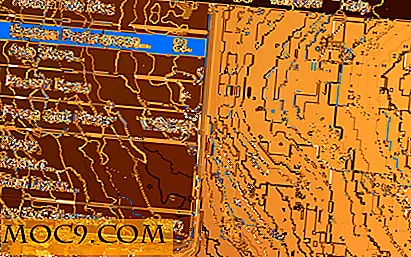विंडोज़ रैंडम यूएसबी कनेक्ट / डिसकनेक्ट शोर बनाना बंद करो
जब आप USB डिवाइस कनेक्ट और डिस्कनेक्ट करते हैं तो हम सभी कनेक्ट / डिस्कनेक्ट शोर से परिचित हैं। लेकिन जब आप किसी स्पष्ट कारण के लिए यूएसबी जिंगल्स को सुनते हैं तो चीजें थोड़ी डरावनी होती हैं। आप अचानक अपने कंप्यूटर पर काम कर रहे हैं जब अचानक और अस्पष्ट रूप से, यूएसबी शोर कुछ सेकेंड के लिए घूमते हैं, कनेक्ट करते हैं और फिर से कनेक्ट होते हैं, जबकि आपको आश्चर्य होता है कि राक्षसों ने आपके कंप्यूटर को क्या लिया है।
यहां कुछ युक्तियां दी गई हैं जो इन प्रेत यूएसबी शोर को निकालने में आपकी मदद कर सकती हैं।
डिवाइस प्रबंधक का उपयोग करना
यह तेज़ और आसान तरीका है (हालांकि उपकरण के रूप में मजबूत नहीं है जिसे मैं बाद में बात करूंगा)। यदि यह काम करता है, तो यह आपको तृतीय-पक्ष सॉफ़्टवेयर की परेशानी बचाएगा।
जब आप यूएसबी शोर सुनना शुरू करते हैं, तो स्टार्ट बटन पर तुरंत क्लिक करें, device manager टाइप करें और एंटर दबाएं।
अब आप डिवाइस मैनेजर विंडो में होंगे। इसे जितना संभव हो उतना लंबा बनाने के लिए विंडो के नीचे खींचें, फिर अपने यूएसबी पोर्ट (कीबोर्ड, चूहों और अन्य पॉइंटिंग डिवाइस, ब्लूटूथ, मानव इंटरफ़ेस डिवाइस आदि) से जुड़ी सभी चीजों के विकल्पों को विस्तृत करें। सभी जरूरी डिवाइस सूचियों के विस्तार के साथ, इस पर नजर रखें और देखें कि क्या कुछ भी गायब हो रहा है और सूचियों से फिर से दिख रहा है क्योंकि आपका पीसी आवाज बनाता है।

यदि आप गलत व्यवहार डिवाइस को स्थानांतरित करना प्रबंधित करते हैं, तो इसे राइट-क्लिक करें (आपको "दृश्य -> छुपे हुए डिवाइस दिखाएं" पर जाने की आवश्यकता हो सकती है, अगर यह गायब हो जाती है क्योंकि यह डिस्कनेक्ट हो रही है), फिर "ड्राइवर सॉफ़्टवेयर अपडेट करें" पर क्लिक करें। यदि यह विफल हो जाता है, यह अनइंस्टॉल करने योग्य हो सकता है (डिवाइस पर राइट-क्लिक करें -> अनइंस्टॉल करें), फिर इसे अपने पीसी में पुन: डालें ताकि यह स्वयं को पुनर्स्थापित कर सके।
वैकल्पिक रूप से, यदि आप अपने सभी यूएसबी नियंत्रकों की पूरी तरह से पुनर्स्थापित करना चाहते हैं, तो डिवाइस प्रबंधक में इसे विस्तारित करने के लिए "यूनिवर्सल सीरियल बस नियंत्रकों" के बगल में तीर पर क्लिक करें, फिर उन सभी विकल्पों पर राइट-क्लिक करें जिनमें "होस्ट नियंत्रक" है और उन्हें अनइंस्टॉल करें।

अपने पीसी को रीबूट करें, और आपके यूएसबी नियंत्रक स्वचालित रूप से आपके पीसी पर पुनः इंस्टॉल हो जाएंगे।
USBDeview
यदि डिवाइस मैनेजर में ट्रैक करने के लिए यूएसबी शोर बहुत अप्रत्याशित हैं, या जब तक आप डिवाइस मैनेजर तक पहुंचते हैं तो शोर बंद हो जाता है, तो यह समय बहुत अच्छा टूल आज़माने का समय है।
उत्कृष्ट Nirsoft से USBDeview, आपके यूएसबी डिवाइस को अधिक सटीक रूप से ट्रैक करता है - यह देखकर कि वे कनेक्ट हैं या नहीं, जब उनके ड्राइवर बनाए गए थे, और (सबसे महत्वपूर्ण बात यह है कि पिछली बार जब वे आपके पीसी में प्लग या आउट हो गए थे।
एक बार जब आप USBDeview स्थापित कर लेंगे, तो अपने सभी यूएसबी उपकरणों की सूची देखने के लिए इसे खोलें (डिफ़ॉल्ट रूप से यह उन सभी को दिखाता है - कनेक्ट या नहीं)।

आदर्श रूप से, आपको रहस्यमय यूएसबी शोर सुनने के तुरंत बाद इसे खोलना चाहिए क्योंकि तब जब आप "अंतिम प्लग / अनप्लग दिनांक" कॉलम पर क्लिक करते हैं, तो अपराधी डिवाइस (यानी आपके पीसी से प्लग / अनप्लग होने वाला सबसे हालिया डिवाइस) दिखाई देगा चोटी।
इसके बाद आप इसे सीधे राइट-क्लिक करके यूएसबीडिव्यू के माध्यम से डिवाइस को अनइंस्टॉल कर सकते हैं और "चयनित डिवाइस अनइंस्टॉल करें" पर क्लिक कर सकते हैं। उसके बाद, अपने डिवाइस को अनप्लग करें, इसे वापस प्लग करें, और उम्मीद है कि यह अंतहीन कनेक्ट / डिस्कनेक्ट ध्वनियों के बिना आपको बिना किसी परेशानी के पुनर्स्थापित करेगा।
यूएसबी अधिसूचना ध्वनि बंद करें
अधिकांश समय इन परेशान यूएसबी जिंगल्स किसी भी चीज का संकेत नहीं होते हैं और डिवाइस की शक्ति में केवल क्षणिक चालक संघर्ष या चूक हो सकते हैं जो आपके वास्तविक उपयोग पर कोई प्रभाव नहीं पड़ेगा। यदि ध्वनियों के लिए ज़िम्मेदार डिवाइस ठीक काम करता प्रतीत होता है लेकिन इसे पुनर्स्थापित करने के बाद शोर करना जारी रखता है, तो इसे बदलने से छोटा आप यूएसबी उपकरणों के लिए अधिसूचना ध्वनियां बंद कर सकते हैं।
ऐसा करने के लिए, टास्कबार के बहुत दूर दाईं ओर अधिसूचना मेनू में स्पीकर आइकन पर राइट-क्लिक करें, ध्वनि क्लिक करें, फिर "डिवाइस ईवेंट" सूची में "प्रोग्राम ईवेंट" सूची में नीचे स्क्रॉल करें। इसे क्लिक करें, फिर ध्वनि ड्रॉप- नीचे मेनू जहां यह कहता है "विंडोज हार्डवेयर सम्मिलित करें, " शीर्ष पर सभी तरह से स्क्रॉल करें और "(कोई नहीं) चुनें।"
"डिवाइस डिस्कनेक्ट" के लिए वही काम करें और चुप्पी की आवाज़ का आनंद लें!

निष्कर्ष
इनमें से एक चीज मैंने सीखा है कि विंडोज़ में हर अस्पष्ट ध्वनि एक संकेत नहीं है कि कुछ भयानक हो रहा है। निश्चित रूप से, यह देखने लायक है, लेकिन इस परिदृश्य में आमतौर पर आपके आराम से कुछ भी नहीं है।
यदि, उपरोक्त सभी को करने के बाद, आप अपनी यूएसबी अधिसूचना ध्वनि को बंद नहीं करना चाहते थे और अपने डिवाइसों के विचार को लगातार कनेक्ट और रीकनेक्ट करना पसंद नहीं करते हैं, तो आप हमेशा बाहर जा सकते हैं और एक नया डिवाइस खरीद सकते हैं (मेरा अनुभव है कि प्रतिष्ठित ब्रांडों की तुलना में नो-ब्रैंड डिवाइस इन हिचकी से अधिक प्रवण होते हैं, इसलिए कभी-कभी यह समस्या आपको परेशान करती है तो थोड़ा अतिरिक्त खर्च करने लायक है)।